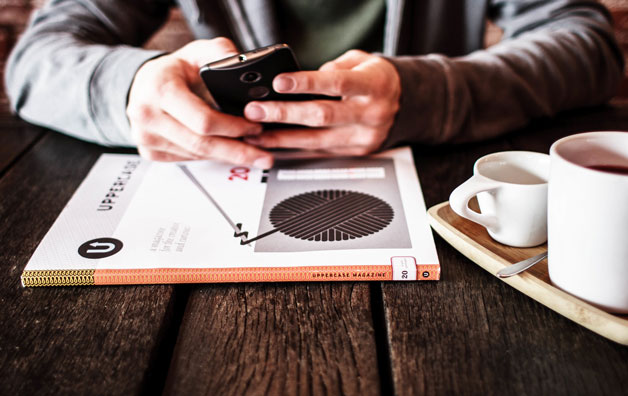Если свободное место на диске «С» стремительно заканчивается, то пришла пора его освободить различными способами, которые мы рассмотрим в этой статье. Ведь малое количество места на системном диске приводит к разного рода последствиям, взять хотя бы ситуацию когда начинает тормозить компьютер или работа в некоторых программах становится невозможной.
Как ни крути, но на системном диске «С» должно быть, как минимум несколько гигабайт свободного пространства, поэтом нужно разобраться, как почистить диск С и сделать это прямо сейчас!
На самом деле освободить место на диске «С» можно разными способами. Кроме того, вы можете добавить место на диск за счет других дисков. Но обо всём по порядку. После прочтения этой статьи вы будете знать, куда может пропадать место на диске «С», и что делать чтобы его вернуть. Любой из описанных шагов вы можете прямо сейчас брать и использовать, ну или комплексно применить все советы и очистить диск С на десятки гигабайт.
Установленные программы
Само-собой большую часть места на системном диске занимают установленные программы, поэтому в первую очередь обращайте своё внимание на этот момент. Удаляйте неиспользуемые программы с помощью стандартной утилиты Windows.
Открыв «Пуск – Панель управления – Удаление программы» можно отсортировать установленные приложения по дате, размеру или названию. Сразу деинсталлируйте ненужное.
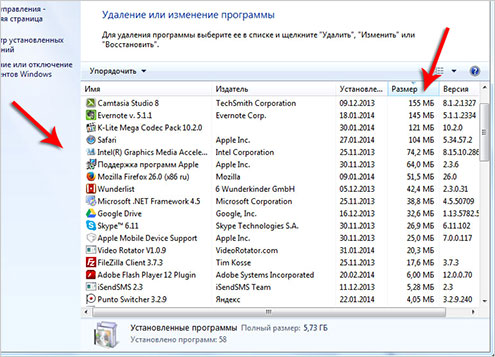
Таким образом можно освободить, если не несколько гигабайт, то как минимум несколько сотен мегабайт, что уже позволит диску «С» свободно «дышать». А более детально процесс удаления программ в Windows 7 я описал в соответствующем уроке на этом сайте.
Корзина
Помните, что все удаленные файлы чаще всего сначала попадают в Корзину. Папка под названием «Корзина» играет роль временного хранилища всего удаленного. Но ведь на самом деле она занимает место на наших компьютерах.
Для того, чтобы окончательно стереть данные из корзины, достаточно нажать по ней правой кнопкой мыши и выбрать соответсвующий пункт «Очистить корзину».


Что дальше?
Папка Загрузки
Чаще всего скаченные файлы из интернета по умолчанию сохраняются в папку «Загрузки» на диске «С». Не сложно догадаться, что если постоянно что-то скачивать, но файлы никуда не перемещать, то они начнут занимать сотни мегабайт, а то и несколько гигабайт, и свободного места на диске будет становиться всё меньше и меньше. Вот так незаметно и пропадает место на диске «С».
Поэтому нужно открыть «Компьютер», перейти в папку «Загрузки».

И убедиться, что там нет объемных файлов, а если есть, то удалить их, либо переместить на другой диск.
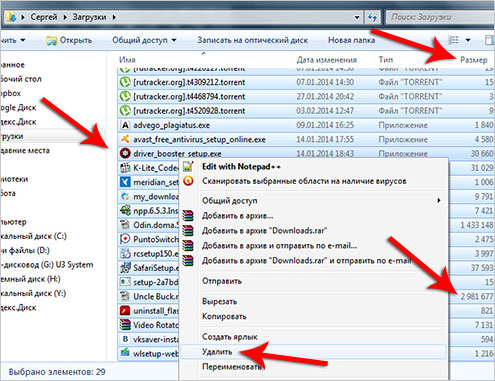
Это ещё один шаг, который больше характерен для начинающих пользователей, и он поможет им освободить место на диске в Windows 7 или другой системе. Продвигаемся дальше.
Папки Temp
В Windows есть две папки Temp в которых сохраняются различные временные файлы. Например, файлы которые нужны при установке программ, драйверов, обновлении Windows или антивируса и так далее. Но после того, как они становятся бесполезными их можно просто удалить, чтобы освободить ещё немного места на диске «С».
Откройте «Компьютер – диск С – папка Windows». Отыщите там папку Temp и удалите всё содержимое.

Если какие-то файлы не удаляются, — ничего страшного, просто нажимаем кнопку «Пропустить». Главное, что большая часть ненужного «мусора» будут удалены.
Вторую папку Temp можно найти через поиск в Пуске, введя запрос %TEMP% и открыть найденную папку. Очищаем её содержимое.


P.S. Не забудьте очистить корзину, если данные из папок Temp пойдут в неё. Таким образом, мы разобрали ещё один пункт, как можно очистить диск «С» от ненужных файлов и это хорошо.
Очистка диска
ВАЖНО! Очистить диск «С» от других ненужных файлов можно стандартной утилитой Windows. Для этого достаточно нажать правой кнопкой мыши по диску, а в выпадающем списке выбрать пункт «Свойства».

Сразу на вкладке «Общие» нам нужно нажать кнопку «Очистка диска».

И подождать некоторое время пока программа проанализирует данные и найдет возможные ненужные файлы. Потом она предложит нам удалить их поставив галочки напротив них.
Если Вам нужно почистить диск С на Виндовс 7 или любой другой версии (10,8,XP), то этот способ сработает везде, так как эта утилита имеется в любой Windows.
Идём дальше.
Файл подкачки
В Windows есть файл подкачки, это такая вещь которая нужна для тех случаев, когда основной оперативной памяти для выполнения задач в программах, не хватает. Обычно, файл подкачки берёт под свои нужды пару гигабайт от системного диска «С». Нужно сделать так, чтобы эти гигабайты брались от какого-нибудь другого диска.
Вообще в уроке: Как увеличить файл подкачки в Windows 7, я всё подробно рассказал. Но вкратце могу сказать, что нужно зайти в «Свойства» Компьютера. Открыть «Дополнительные параметры системы», здесь нажать первую кнопку «Параметры» и на вкладке «Дополнительно», через кнопку «Изменить», указать размер файла подкачки на каком-нибудь другом диске. Таким образом освободить место на диске «С» у нас получается ещё на пару гигабайт больше. А ведь это ещё не всё.
Режим гибернации
Если хотите ещё больше сэкономить место на системном диске, то я рекомендую отключить режим гибернации, но только в крайнем случае. Это очень удобная возможность, которая позволяет переводить свой компьютер в Спящий режим оставив открытые папки, программы и т.д., и выключать его даже из сети. Так или иначе включив компьютер снова все открытие папки, программы и данные в них будут восстановлены благодаря режиму Гибернации.
Отключить режим Гибернации можно открыв командную строку через поиск в Пуске.

И прописав команду: «powercfg.exe -h off» — для отключения режима гибернации. Жмём «Enter».
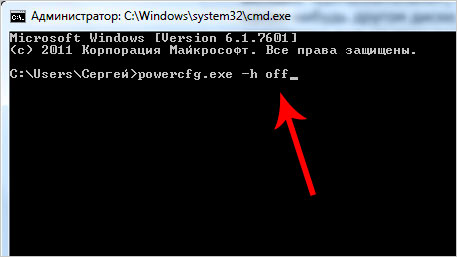
Теперь, перезагрузив компьютер, мы увидим, что свободного места на диске стало ещё чуть больше. А чтобы снова включить данный режим, нам нужно прописать похожую команду: «powercfg.exe -h on». Естественно всё это делается без кавычек.
Восстановление системы
Ещё один способ освободить место на диске «С» — удалить контрольные точки восстановления, так как они тоже занимают некоторое количество мегабайт. Чтобы их увидеть нужно зайти в «Пуск – Все программы – Стандартные – Служебные – Восстановление системы».
У нас откроется окно, где мы можем наблюдать контрольные точки, которые создаются каждый раз, когда мы обновляем драйвера, или устанавливаем какие-то программы и так далее.

Эта полезная функция даёт нам возможность восстановить свой компьютер в более работоспособное состояние. Например, после неудачной попытки обновить драйвера, или после атаки вирусами. Если подобная ситуация случится, можно первым делом восстановить свой ПК воспользовавшись контрольной точкой. Рекомендую оставить одну, последнюю точку, а остальные удалить.
Программа CCleaner
В этой статье, не могу не сказать пару слов о программе CCleaner, ранее я рассказывал, как чистить реестр с помощью неё. Но кроме этого данная программа обладает и другими возможностями. С помощью CCleaner можно очень круто почистить диск «С» от ненужных файлов, которые не удалось вычистить вручную. Если вы её установите, то увидите следующее окно:

Здесь наиболее интересны вкладки «Очистка» и «Сервис», где вы можете: удалить всё ненужное, почистить кэш, убрать программы из автозагрузки и другое. А на вкладке «Реестр» можно его почистить просто нажав кнопку «Поиск проблем». Все галочки которые там установлены я обычно оставляю.

И последнее слово!
БОНУС
В крайнем случае, если вам катастрофически, хронически и постоянно не хватает места на диске, то можно его увеличить за счет другого диска. Наиболее подробным способом этот вопрос я раскрыл в уроке: Как увеличить размер диска. Если хотите добавить места на диск «С», то обязательно прочитайте этот урок.
Если использовать эти рекомендации комплексно, то можно освободить места на диске «С» до 20 гигабайт! Ну, а если Вам этого показалось мало, то я советую почитать мой новый урок: 11-ый способ освободить память на компьютере. Там я рассказал ещё об одном методе очистки диска. Рекомендую!
Интересные статьи по теме:
-
Сергѣй КаракайКто сколько освободил гигабайт? Очень нужно. Напишите пожалуйста.
-
Акиро Сусик32 гб освободилось
-
Natalya Vitalevnaскачала ссклинер.он по англицки.а русская версия есть?
-
СергейО, норм) Даже очень норм)
-
СергейЕсть русская версия. Если скачивать с официального сайта, то при установке CCleaner просит выбрать язык. Русский там есть.
-
Коля Мельников430 гб
-
СергейВы очистили 430 гигабайт??? Наверное удалили игр штук 10 ))) Или пару тройку сериалов ))) Кто сможет больше?
-
Лиза Данилова50 гб почистила
-
Антон ГельманСпасибо очень помогло !!! почистил 40гб
-
СергейДостаточно немало!
-
СергейОго, норм)
-
Андрей176гб ))))))) загрузки — 67гб х)
-
СергейКажется это новый рекорд. Такого ещё не встречал)
-
Васил МугтазировПолезно всем пользователям.Доходчиво даже для пенсионеров.
-
СергейСтарался. И видео-урок тоже записал, там всё наглядно показал.
-
таняпомогло только снятием защиты!! 14 гб
-
СергейТоже не плохо.
-
Миша Крыловспасиба ты крут 10000000000000000000000000 лайкаф
-
Ариана ВеремейчикСпасибо большое!Очистила 3 ГБ.Очень сильно помог 4-ый способ.
-
СергейДа, временные папки ТЕМП это классика. Почти всегда там имеется куча ненужных файлов.
-
маринаогромное спасибо !!!!!!!!!!!!!!!!!!!
-
Богдан Титомирочищал всеми способами, но очистилось ток 490 мб. Всего у меня теперь 521мб
-
СергейОК)
-
Мишасразу 6 кг освободилось ФИГАСЕ СПАСИБО ВАМ ОГРОМНОЕ ТОТ КТО ПРИДУМАЛ ЭТО ЗАСЛУЖИВАЕТ МЕСТО В РАЮ
-
Викторияогромное спасибо!!!!
-
Артёмспасибо сильно помог
-
НАСТЯБОЛЬШОЕ СПАСИБО
-
Алексей КонанковСУПЕР! — 40 Гбайт
-
СергейОго, ОГО! Нормально так!
-
ИннокентийОт души.. -85 760 100 000 байт больше половины, освободил 79,8 ГБ !Спасибо!
-
СергейПожалуйста. Применяйте описанные способы в будущем, при необходимости.
-
Светлана ФилипповаЗдравствуйте Сергей! Воспользовалась Вашими советами по освобождению места на диске! Спасибо большое за советы!Освободила 25 ГБ места на жестком диске лишь удалив папку Temp!Ни разу его не чистила. Я ведь абсолютный профан в обслуживании ПК. Спасибо большое еще раз! г.Якутск
-
СергейПожалуйста. Применяйте советы из урока при необходимости. Удачи)
-
Стас100гб))) очистил загрузки)) спасибо огромное
-
Андрей НестеренкоИ того минус -1 гиг..
-
СергейМало.
-
АллаСпасибо! Вы мне очень помогли!) -60ГБ
-
Ильдар-12 ГБ, очистил папку Temp, мало, но работает!
-
СергейПочитайте ещё продолжение этого урока: http://www.inetkomp.ru/uroki/663-kuda-propadaet-mesto-na-jestkom-diske.html
-
Have BusinessЕще для тех у кого есть принтер: можно удалить очередь печати, у меня освободилось 1 ГБ пуск -> устройства и принтеры -> ваш принтер -> просмотр очереди печати -> ваш принтер -> ок -> в контекстном меню выбрать принтер -> очистить очередь печати
-
СергейОК. Даже не знал. Но у меня там пусто было. Редко печатаю.
-
дениси того -16мг:|
-
ТимурСпасибо ребят, помогло)
-
ISLAM xasarovСПС СРС
-
Тот самыйу меня освободилось 16 гб
-
ДарияРеально помогли !!!!!!!!!!!!!!!! У меня блин было 500 мб а теперь хотябы 4 гб !!!!!!!!!!!!! Короче пошла дальше отчищать )
-
СергейПожалуйста. Пользуйтесь. Только ничего нужного не удалите.
-
СергейНорм.
-
Анна Амелинаспасибо!было 48 гигабайтов стало 56 )))Очень помогло)Но про cccleaner я знала и пользовалась им)))Респект уважуха вам)
-
Константинспасибо тебе чувак!!!хороший урок! только вот такая проблема у меня: диск С сам 146 Гб, полгода назад купил касперский антивирус (не знаю он ли виноват…), но места на диске С с каждым днем становилось все меньше и меньше. Раньше на это внимания не обращал, но когда полоска стала красной и осталось всего 4 Мб (ДА,ИМЕННО 4 МБ), меня это достало. Скажи пжл, куда может уходить память диска! все игры и фильмы качаю на диск Д, после просмотра удаляю. после твоих инструкций почистил диск на пару гигабайт, но через пару минут осталось опять 800 МБ, что это за дерьмо такое??? напиши пжл на мое мыло bacekakosto@mail.ru Спасибо!
-
ВалерийСпасибо! Помогло! Антивирусы слабые какие то, не знаю, что и выбрать, все перепробовал! Может есть на примете какая нибудь, заранее благодарен! Привет!!!
-
СергейМного, много куда память может уходить. Так с системным диском происходит всегда и у меня так, и у всех остальных также. Нужно регулярно чистить системный диск по советам из этого урока. Также дополнительно нужно сканировать диск с помощью специальных программ и смотреть, куда уходит память. Подробнее здесь: http://www.inetkomp.ru/uroki/663-kuda-propadaet-mesto-na-jestkom-diske.html
-
СергейДоброго времени. На примете больше никаких антивирусов нет. Свой последний (надеюсь) в жизни антивирус я удалил месяц назад. Это был Avast. Теперь меня защищает только моя интуиция и встроенные в систему средства. Если не ошибаюсь по умолчанию работает Защитник Windows. Пусть трудится.
-
Арсений КоледаСПАСИБО
-
ДимаБыло 122 гб стало 190 гб а максимум 546гб
-
СергейНорм )
-
СергейПОЖАЛУЙСТА.
-
奥尔加 オーリガ40+ гб освободилось,когда удалила с папки temp. Спасибо большое) А то я уже не знала,что делать
-
СергейПожалуйста. Пользуйтесь полученными знаниями.
-
натальяспасибо!!!
-
Евгения ЛанОтлично написано, спасибо!)
-
ИванБлагодарю автора)
-
НатальяСПАСИБО!!! ОЧЕНЬ ПОМОГЛО!
-
СергейПожалуйста.
-
СергейПожалуйста.
-
СергейПожалуйста.
-
Алексей КоролёвСергей, можно на пару слов. idflame4 мой вк, нужно обсудить мой пк
-
ВалидмирЕсли на диске С у меня установлена ОС, то 10 способ не подойдет?
-
СергейЛучше не надо!
-
Родригес К.И.У меня на ПК два диска, «C» и «D», на «C» 49 Гб, на «D» 1,74 Тб. На диске «C» установлен windows 7 постоянно катастрофически не хватает место, пробовал все способы и не помогло! Хочу увеличить место на «C», но на диске «D» установлен windows 10! Смогу ли я увеличить место на «С» в этом случае не повредив загрузку обоих ОС?
-
СергейВ любом случае эта опасная операция и если что-то пойдёт не так, то может полететь система. Поэтому я это делать не рекомендую с работающей ОС. Но если кто-то делает, то делает всё на свой страх и риск. Лучше всего увеличить диска при переустановке Windows.
-
Сергейдо 5 пункта лишь на 10 мегабайт
-
Данил ЛогачёвСпасибо.
-
СергейПожалуйста 🙂
-
Карина СиницынаНу вот просто спасибо.. 42 786 элементов в корзине, а я пытаюсь понять, какого осталось 12 гб свободных на компьютере..
-
Игорь Ляминфайл подкачки не смог перевести на другой диск — он снова возвращается на диск с.
-
Алексейспасибо с 8 до 16.8 гб свободного места осталось
-
Анастасия ШароваЗдравствуйте,хочу удалить файлы из папки Temp,но пишет ,что я не имею доступ к этой папке,но могу получить нажав продолжить.Меня это настораживает, можно ли удалять?
-
Вадим НаташинЭто нормально что у меня в папки Temp 5300 файлов? Удалять все?
-
СергейМожно удалять.
-
СергейНормально. Можно удалять.
-
АлександрСпасибо)
-
СветланаСерёжа, Вы волшебник и кудесник! Просто мастер своего дела! Дельно, чётко, конкретно, полезно помогаете всем нам. Низкий поклон! Успехов в Вашей деятельности!
-
СергейСпасибо.
-
серегане помогло бред который пишут на любом сайте
-
СергейА другим людям очень даже помогла эта статья!
-
Роман ДосовЗдравствуйте! А если я перейду с windows 7 на windows 8.1 то файлы 7 винды удалятся сами или их надо будет удалять вручную?
-
ИгроманСергей, спасибо вам! Я очень хотел скачать игру, но нужно было место на диске С. Я обошел очень много сайтов, и вот вы мне помогли! Спасибо!
-
СергейПожалуйста.
-
СергейДоброго времени. При переустановке с Windows 7 на 8.1 (кстати, лучше сразу Windows 10 ставить), нужно форматировать диск, а соответственно все файлы будут удалены.
-
Танюся ДильСпасибо огромное! Освободила целых 20 Гигов с помощью ваших рекомендаций!
-
СергейНорм.
-
СергейСпасибо. Статья очень полезная. Освободил в лёгкую 23 гига.
-
СергейПожалуйста.
-
Артурбез десятого способа получилось освободить 7 гигов, не 20 конечно как хотелось бы, но хоть что-то, спасибо
-
АнетСпасибо за пользу. 17ть гигов в запасе теперь)))
-
СветланаВ папках «Temp» мусора было 63Гб! Очень помогли Ваши советы! Сергей, спасибо огромное! Проблема решена)
-
Владимирстатья полезная даже для меня старого лоха в интернете. Придет сын или внук, попрошу разобраться. Спасибо.
-
Данила Лагутин1 не помог 2 не помог 3 не помог 4 помог!! спасибо был 1 мигабайт!!! теперь 586 мигабайт огромное спасибо)))
-
ДаниилОХ МОЙ БОГ! С помощью 4 способа освободил примерно 50 ГБ! Спасибо, огромное 😀
-
Александр ФроловСпасибо! С помощью 5 способа освободил как раз не хватающие 3Гб!
-
СергейПожалуйста 🙂
-
СергейПожалуйста 🙂
-
СергейПожалуйста 🙂
-
СергейПожалуйста 🙂
-
СергейПожалуйста 🙂
-
Васяу меня очень плохой вирус, он как-то пробует заполнить все пространство на диске с, даже без моево участвия на диску С каждый раз остается все меньше и меньше памяти, что делать?
-
АндрейСупер, 20 гб памяти как рукой сняло! Спасибо!
-
СергейПожалуйста.
-
Михаил Фейгельман4 гб МУСОРА!!!Спасибо!!!
-
ДимонВ папках temp 5 гб мусора и 101307 файлов. Я чуть не обалдел.(для меня это много)
-
Кирюhaa Сорокинздравствуйте! подскажите, пожалуйста, как быть… комп тормозит до такой степени, что не получается открыть даже папку мой компьютер или перенести что-то в корзину, чтобы удалить!
-
АлександрОгромное спасибо! Чудные уроки. Освободил почти 20Гб
-
Елена ДобычинаСпасибо за помощь.
-
ШурикФигня статья у меня кругом пусто и памяти нет
-
Олегмне очень сильно помогла статья , спасибо
-
ЕленаСпасибо, очень помогла Ваша статья!
-
АлександрСпасибо Сергей много чего удалил через %TEMP% но все равно места на с мало
-
БорисА у меня не сжимает, почему? Последней картинки нет у меня, жму ок и ничего не происходит, а так спосибо чуть помогло, но почему-то не сжимает танки не сжимает
-
Анжеликаспасибо ;***
-
ГостьИ меня также((((((((((((
-
Дима ЗлатовИ у меня(